- English (English)
- Bulgarian (Български)
- Chinese Simplified (简体中文)
- Chinese Traditional (繁體中文)
- Danish (Dansk)
- Dutch (Nederlands)
- French (Français)
- German (Deutsch)
- Greek (Ελληνικά)
- Hungarian (Magyar)
- Italian (Italiano)
- Japanese (日本語)
- Korean (한국어)
- Polish (Polski)
- Portuguese (Brazilian) (Português (Brasil))
- Slovak (Slovenský)
- Spanish (Español)
- Swedish (Svenska)
- Turkish (Türkçe)
- Ukrainian (Українська)
- Vietnamese (Tiếng Việt)
Vytváření formulářů
Postup vytvoření formuláře:
- V editoru PDF vytvořte nový dokument, nebo otevřete stávající.
Viz také: Zobrazování dokumentů PDF - Přepněte do režimu úprav.
Chcete-li tak učinit, přejděte na kartu Editor formulářů. Panel nástrojů na této kartě zobrazí různé typy polí, které lze přidat do dokumentu PDF. Pokud formulář již interaktivní pole obsahuje, jejich názvy se zobrazí ve formuláři. Pokud nechcete, aby se názvy polí zobrazovaly, klikněte kdekoli ve formuláři pravým tlačítkem myši a zrušte zaškrtnutí v políčku v místní nabídce vedle položky Zobrazit názvy polí. Případně klikněte na Editor formulářů > Zobrazit názvy polí.
Pokud formulář již interaktivní pole obsahuje, jejich názvy se zobrazí ve formuláři. Pokud nechcete, aby se názvy polí zobrazovaly, klikněte kdekoli ve formuláři pravým tlačítkem myši a zrušte zaškrtnutí v políčku v místní nabídce vedle položky Zobrazit názvy polí. Případně klikněte na Editor formulářů > Zobrazit názvy polí.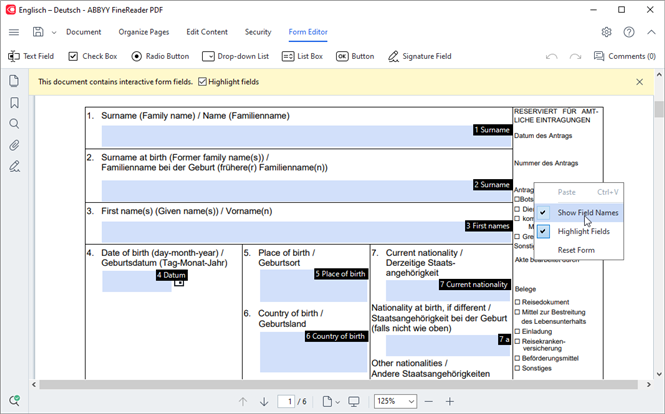
 V režimu úprav formulářů budou hlavní nástroje pro práci s PDF nedostupné.
V režimu úprav formulářů budou hlavní nástroje pro práci s PDF nedostupné. - Přidávejte a upravujte pole formuláře podle potřeby a upravujte jejich polohu na stránce.
 Pole lze přemísťovat pouze v rámci aktuální stránky.
Pole lze přemísťovat pouze v rámci aktuální stránky. Pokud chcete vidět pole formuláře ve stavu, v jakém se zobrazují uživateli, ukončete režim úprav formulářů.
Pokud chcete vidět pole formuláře ve stavu, v jakém se zobrazují uživateli, ukončete režim úprav formulářů.
Můžete přidávat pole následujících typů: - textové pole,
- rozevírací seznam,
- zaškrtávací políčko,
- přepínače,
- tlačítko
- podpisové pole,
- pole se seznamem.
- Uložte formulář.
 Uložením formuláře jako dokument PDF (Soubor> Uložit jako> Dokument PDF...) uchováte interaktivní pole, a tak vám nebo dalším uživatelům bude po otevření souborů PDF umožněno vyplňovat formuláře. Po uložení formuláře v jiném formátu (např. Microsoft Word) nebudou jeho úpravy možné.
Uložením formuláře jako dokument PDF (Soubor> Uložit jako> Dokument PDF...) uchováte interaktivní pole, a tak vám nebo dalším uživatelům bude po otevření souborů PDF umožněno vyplňovat formuláře. Po uložení formuláře v jiném formátu (např. Microsoft Word) nebudou jeho úpravy možné.
 Pokud chcete vyplňovat formuláře PDF, ukončete režim úprav.
Pokud chcete vyplňovat formuláře PDF, ukončete režim úprav.
12.06.2024 14:29:12